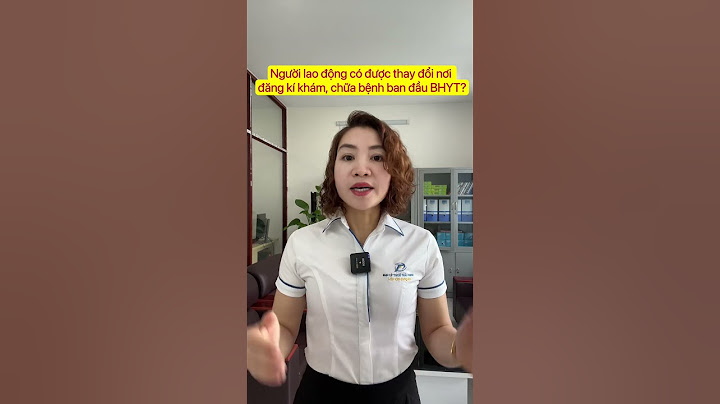Đây là tính năng Scan màu của máy photocopy Canon IR2525 - IR2530 - IR2535 - IR2545. Cài đặt Chức năng Pull Scan (Scan kéo) cho máy photocopy Canon IR2525 :Bước 1: Tải Driver Color_Network_ScanGear 2_V22.. sau khi tải về máy thì giải nén và tiến hành cài đặt. Lưu ý nên chọn hệ điều hành 64 bit hay 32 bit.  Sau khi cài đặt xong thì mở thanh công cụ Scan Tool để cấu hình .  Bước 2 : chọn mực IP Address or Host Name để nhập địa chỉ IP máy photocopy canon IR2525 hoặc có thể lựa chọn chức năng quét tìm kiếm máy Scan tự động bằng các chọn vào Search For Scanners on the Network   Sau khi máy tính đã kết nối với Máy photocopy canon IR2525 như hình sau thì qua trình cài đặt đã hoàn tất .  Chọn Test Connection để kiểm tra kết nối và lựa chọn OK và Exit. hoàn tất việc cài Tool công cụ.  Thực hiện quá trình Scan tài liệu về máy tính như sau :Chọn nút Scan/Option trên máy photocopy Canon ir2525. \> chọn Online và đặt bản gốc lên DADF hoặc Mặt kiếng  Sử dụng chương trình PDF Created hay Word hay Exell đều hổ trợ chức năng Scan . Ở đây mình sử dụng chương trình Microsoft Clip Organizer như hình sau và chọn scan tài liệu về máy.  Trong quá trình thực hiện nếu không được hãy liên hệ bộ phận hổ trợ để được hướng dẫn. Liên hệ : Công Ty Cổ Phần TBMVP Trường Phát.250 Tân Sơn Nhì, P Tân Sơn Nhì, Q Tân Phú, TP HCM.Bộ phận Support : 08-62824888-666, 09.38.36.00.88/ 09.38.53.00.99Email : [email protected] - Website : www.tpshop.com.vnSau khi tải xong bạn tiến hành giải nén, ở Folder Driver, chọn File Setup.exe để tiến hành chạy cài đặt.   Cài đặt xong tiến hành nhấn [Close] để dóng chương trình, khi đó sẽ hiển thị 1 bảng để bạn add địa chỉ IP của máy photocopy vào, ở mục Address.  Trường hợp không xuất hiện bảng để add IP, bạn có thể vào biểu tưởng Start của Windows, ở mục All Programs, tìm đến mục Color Network ScanGear 2 và mở Color Network ScanGear 2 Tool lên để Add địa chỉ IP của máy photo vào phần mềm.  Vậy là việc cài đặt Driver scan cho máy photo Canon iR 2520, Canon iR 2525, Canon iR 2530, Canon iR 2535 và Canon iR 2545 đã được hoàn tất. Cảm ơn các bạn đã quan tâm và ủng hộ công ty Tân Đại Thành trong suốt những chặn đường vừa qua. Mọi sự cố lỗi phát sinh trong quá trình cài đặt driver scan máy photocopy Canon ir 2520, máy photocopy Canon ir 2525, máy photocopy Canon ir 2530, máy photocopy Canon ir 2535 và máy photocopy Canon ir 2545 mà Qúy khách không xử lý được, hay đã làm theo hướng dẫn mà vẫn không được, Qúy khách vui lòng liên hệ ngay đến:
Chân thành cảm ơn Qúy khách hàng đã quan tâm và ủng hộ Công ty Tân Đại Thành trong suốt quãng thời gian vừa qua. Bài viết liên quan: Hướng dẫn cài đặt driver in mạng máy photocopy Canon iR 2520, Canon iR 2525, Canon iR 2530, Canon iR 2535, Canon iR 2545 |